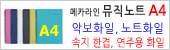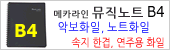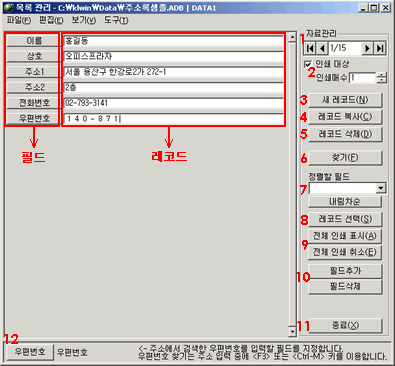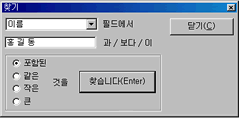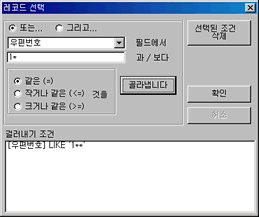|
●
목록관리 기능 마스터하기
또 하나의 프로그램 목록관리!!
[ 목록 ]->[목록열기]로 목록파일을 열면 아래와 같은 목록관리 화면이 나타납니다.
목록파일이 열려져 있는 상태라면 [목록]->[목록관리]로 목록관리 창을 열 수 있습니다.
라벨프로그램 안에는 데이타베이스의 생성, 편집, 관리 등을 할 수 있는 '목록관리' 기능이 있습니다. 숨어있는 또 하나의 프로그램이라고
생각하시면 됩니다. 목록 관리 기능을 충분히 이해하신다면 여러분들도 드디어 라벨프로그램의 '파워유저' 대열에 참여하실 수 있습니다.
그럼 지금부터 그 기능을 샅샅히 파해쳐 보도록 하겠습니다.
기초 지식 : 필드와 레코드
모든 데이타베이스는 필드와 레코드로 구성됩니다. 백문이 불여일견이라고 그림에 표시를 해놓았으니 충분이 이해가 되시리라 믿고 장황하게
글로 설명드리지 않겠습니다.
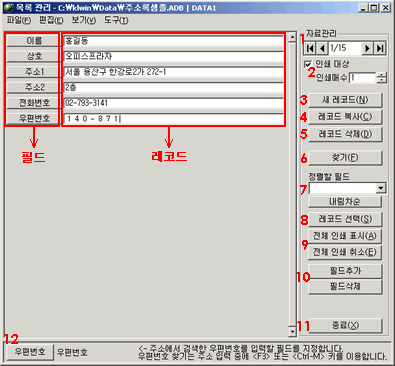
1. 레코드이동
: 1/15 는 목록의 전체 레코드 수가 15 개이고 현재 보이는 레코드가 1번째 레코드라는 뜻입니다. 좌우에
있는 삼각형버튼을 클릭하시면 다음 또는 이전 레코드로 이동할 수 있으며 양끝에 있는 버튼을 클릭하면 맨처음 또는 맨마지막 레코드로
이동할 수 있습니다.
2. 인쇄 대상 : 레코드의 인쇄 여부를 선택합니다.
이곳에 체크표시가 있으면 이 레코드는 인쇄가 되는 것이고 없으면 인쇄가 안되는 것입니다. 따라서 전체 레코드 중에 5번과 10번째
레코드만 인쇄하려면 해당 레코드만 체크표시를 해주면 됩니다.
인쇄 매수 : 레코드마다 인쇄매수를 다르게 할 경우에 사용합니다.
예를 들어서 1번째 데이타는 3개, 2번째 데이타는 5개를 인쇄할 경우(언젠가는 분명히 이런 경우가 있을겁니다.) 인쇄 매수란에
해당 숫자를 입력하시면 됩니다. 그리고 여기에 입력한 숫자대로 인쇄를 하려면 인쇄 옵션에서 '인쇄매수사용'에 체크표시를 하셔야
합니다.
인쇄대상 및 인쇄매수 기능은 외부데이타파일(엑셀,엑세스,디베이스 등)은 지원되지
않습니다.
3. 새 레코드 : 현재 레코드 뒤에 레코드를 추가하는 버튼입니다.
하나의 레코드를 입력하고 다음 레코드를 입력 할 때 이 버튼을 누르거나 단축키 Alt+N 을 이용하시면 됩니다.
(참고로 목록관리에서는 항상 자동저장이 적용되므로 별도로 파일을 저장할 필요가 없습니다.)
4. 레코드 복사 : 이 버튼을 클릭하면 현재 레코드가 마지막 레코드 다음에 복사됩니다.
똑같거나 비슷한 레코드를 또 입력할 필요가 있을 때 사용합니다. 필드명이 클릭되어 있다면 클릭된 필드의 데이타만 복사됩니다.
5. 레코드 삭제 : 말 그대로 레코드를 삭제하는 기능을 합니다.
전체 레코드를 삭제하는 것이 아니고 현재 레코드 한 개만 삭제합니다. 삭제된 레코드는 복구가 불가능 합니다.
6. 찾기 : 찾고자 하는 레코드를 찾는 기능입니다.
찾고자 필드와 단어를 입력하시고 엔터키를 치면 해당레코드가 화면에 나타납니다.
*주의 : 레코드에 "홍 길 동" 처럼 띄어쓰기로 입력했을 경우 "홍길동"을
입력하고 찾으면 찾지 못합니다. 실제 입력되어 있는 단어와 찾는 단어는 띄어쓰기도 같아야 합니다.
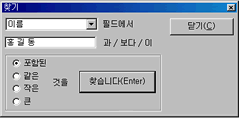
7. 정렬할 필드 : 레코드를 가나다
순으로 정렬하는 기능입니다.
주소록 데이타인 경우는 우편번호 순으로 정렬해서 인쇄하는 경우가 많은 데 이 때는 역삼각형을 클릭해서 우편번호 필드를 선택해
주시면됩니다. [내림차순],[오름차순]은 정렬방향을 선택하는 것입니다.
8. 레코드 선택 : 원하는 레코드를
골라내는 기능입니다.
옆 그림은 우편번호 필드가 1로 시작되는 레코드(서울지역의 레코드)만 골라내는 작업을 한 것입니다.
필드를 '우편번호'로 선택하고 '과 /보다'란에 1*를 입력하고 '같은'에 체크하고 '골라냅니다'를 클릭하면 아래 '걸러내기
조건'에 [우편번호]LIKE '1**' 로 표시됩니다.
여기서 [확인]버튼을 클릭하면 해당하는 레코드만 걸러내져서 목록관리 창에 나타날 것입니다.
레코드 선택기능은 일시적인 것으므로 목록을 닫았다가 다시 열면 원상복구 됩니다.
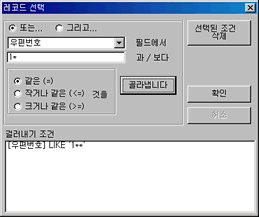
9. 전체인쇄표시 : 전체레코드의 인쇄대상에
한꺼번에 체크표시를 하는 기능입니다.
전체레코드를 인쇄해야 하는데 일일이 인쇄대상에 체크표시가 되어있는지 확인하기 어려울 경우 이 버튼을 한번만 클릭하면 확인작업할
필요가 없습니다.
전체인쇄취소 : 전체레코드의 인쇄대상에 한꺼번에 체크표시를 없애주는 기능입니다.
전체레코드 중에 한 두 레코드만 인쇄할 경우 이 버튼으로 일단 모두 인쇄대상에 체크표시를 없앤다음 찾기 기능을 이용해서 해당
레코드를 찾아 그 레코드만 인쇄대상에 체크표시를 하면 됩니다.
10. 필드추가 : 필드를 추가 하는 기능입니다.
첨에 목록을 만들 때 빠뜨렸던 필드를 이 버튼을 클릭해서 추가하실 수 있습니다. 추가된 필드는 항상 마지막에 추가됩니다.
* 필드삭제 : 필드를 삭제하는 기능입니다.
필요없는 필드를 삭제할 때 이용하세요. 필드를 지우면 그 안에 들어있는 레코드도 삭제되며, 한 번 삭제된 필드는 복구될 수 없으므로
이 점 유의해 주시기 바랍니다.
* 필드추가, 필드삭제 기능도 외부데이타파일(엑셀,엑세스,디베이스 등)은 지원되지 않습니다
11. 종료 : 목록관리 창을 닫습니다.
목록파일 자체가 닫히는 것이 아니고 목록파일은 열려있는 상태에서 목록관리 창만 닫히는 것입니다. 목록파일이 열려있는지의 여부는
프로그램 메인화면 하단을 보시면 알 수 있습니다.
목록파일이 열려있지 않으면 '데이타 연동 안함'을 표시됩니다.
12. 우편번호 : 우편번호가 들어갈 필드를 지정합니다.
필드이름이 '우편번호'라면 자동으로 인식되어 이 버튼옆에 우편번호라고 써져 있을 것입니다. 이 것은 우편번호가 '우편번호'필드에
입력된다는 뜻입니다.
만약 우편번호 버튼 옆에 아무것도 안써있거나 다른 필드이름이 적혀있다면 이 버튼을 클릭해서 실제로 우편번호가 입력되어야 할 필드를
더블클릭 해 주시면 됩니다.
|